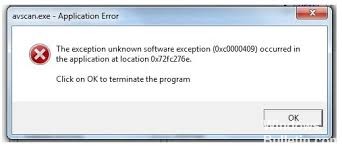- Код исключения Windows 7: 0xc0000409
- Решение
- Другие решения
- Решено: Код исключения 0xc0000409 Ошибка
- Как это можно отладить? Есть несколько возможностей:
- Обновление за апрель 2021 года:
- Создание исключения элемента управления приложения для MicrosoftEdgeCP.exe
- Выполнение восстановления системы
- Исправлено: ошибка 0xc0000409 при обновлении или установке Windows
- СОВЕТУЕМ: Нажмите здесь, чтобы исправить ошибки Windows и оптимизировать производительность системы
- Что вызывает ошибку 0xc0000409
- Как исправить ошибку 0xc0000409
- Способ 1. Использование средства устранения неполадок Центра обновления Windows
- Способ 2. Сброс компонентов Центра обновления Windows вручную
- Способ 3: удалить сторонний брандмауэр
- Способ 4: выполнить ремонтную установку
Код исключения Windows 7: 0xc0000409
У меня есть приложение C ++ для Windows, которое было сделано другим программистом, и мне пришлось удалить одну строку кода. После перестройки приложения в Visual Studio 2013 оно вылетает в журнале событий:
Приложение использует QT 4.7.4 и компилируется без ошибок. Я программист встраиваемых систем и у меня очень мало опыта программирования Windows. Что я могу сделать, чтобы выяснить, почему происходит сбой?
Решение
Подсказка к проблеме в коде исключения: 0xc0000409
0xc0000409 средства STATUS_STACK_BUFFER_OVERRUN.
Другими словами, что-то в вашей программе записывает данные за текущий кадр стека, повреждая данные в стеке. Программа обнаружила это и, вместо того, чтобы позволить этому продолжаться, вызвала исключение.
Как вы отлаживаете это? Есть несколько вариантов:
1) Перезапустите это в отладчике и посмотрите, как он вылетит, разминка, что не удалось
2) Если у вас есть аварийный дамп, загрузите его в отладчик, нажмите F5 и разучите то, что не удалось.
3) Если у вас нет дампа сбоя, вы все равно можете попытаться выяснить причину сбоя, если знаете абсолютный адрес сбоя (и знаете, что модуль всегда загружается по фиксированному адресу) или если вы знаете смещение место падения с самого начала неисправного модуля.
Приведенная выше информация о сбое сообщает вам о смещении в неисправный модуль сбоя. Это сообщается в поле Fault Offset. В вашем примере это смещение 0x0000bd7f.
Если у вас есть оригинальный dll / exe и он соответствует PDB, просто загрузите его в DbgHelpBrowser , перейти к запрос меню, выберите «Найти символ с относительным адресом DLL …» затем введите смещение в поле и нажмите «Найди символ …». Дисплей переместится, чтобы показать вам ближайший соответствующий символ, выделив этот символ и отобразив любую информацию о параметрах, номерах строк и исходном коде.
Отказ от ответственности. Я написал этот инструмент, чтобы сделать эту работу для нашего домашнего использования. Мы недавно сделали это доступным для всех остальных. Я нашел этот вопрос, пытаясь понять, что означает код исключения 0xc0000409.
Другие решения
Попробуйте создать аварийный дамп для приложения. Увидеть этот вопрос StackOverflow и Документация MSDN о том, как это сделать. Получив файл аварийного дампа, откройте его в отладчике Visual Studio, и вы сможете увидеть исключение и стек вызовов для исключения, что должно помочь.
Решено: Код исключения 0xc0000409 Ошибка
Код исключения 0xc0000409 указывает на переполнение буфера стека. Проблемы пакетного выравнивания обычно возникают, когда возвращаемая переменная метода не соответствует возвращаемому значению родительского метода. Обычно функция выполняется правильно и завершается ошибкой, когда происходит возврат. Это легко увидеть, когда выполнение метода занимает много времени, но не так легко наблюдать, когда метод быстрый. Вы можете выполнить быструю проверку, добавив в метод секунды ожидания 10 и посмотрите, возникает ли исключение в секундах 10.
Как это можно отладить? Есть несколько возможностей:
1) Повторите это в отладчике и наблюдайте сбой, вызывающий сбой.
2) Если у вас есть аварийный дамп, загрузите его в отладчик, нажмите F5 и посмотрите, что не получилось.
3) Если у вас нет дампа сбоя, вы всегда можете попытаться найти причину сбоя, если вы знаете абсолютный адрес сбоя (и модуль всегда загружается по фиксированному адресу), или если вы знаете смещение положения сбоя с начала неисправного модуля.
Обновление за апрель 2021 года:
Теперь мы рекомендуем использовать этот инструмент для вашей ошибки. Кроме того, этот инструмент исправляет распространенные компьютерные ошибки, защищает вас от потери файлов, вредоносных программ, сбоев оборудования и оптимизирует ваш компьютер для максимальной производительности. Вы можете быстро исправить проблемы с вашим ПК и предотвратить появление других программ с этим программным обеспечением:
- Шаг 1: Скачать PC Repair & Optimizer Tool (Windows 10, 8, 7, XP, Vista — Microsoft Gold Certified).
- Шаг 2: Нажмите «Начать сканирование”, Чтобы найти проблемы реестра Windows, которые могут вызывать проблемы с ПК.
- Шаг 3: Нажмите «Починить все», Чтобы исправить все проблемы.
Создание исключения элемента управления приложения для MicrosoftEdgeCP.exe
- На странице «Политика исключений» щелкните «Исключения».
- В разделе «Исключения» нажмите «Добавить»> «Исключения Windows»> «Файл».
- В раскрывающемся списке «Префиксная переменная» выберите [НЕТ].
- В текстовом поле Файл введите C: \ Windows \ SystemApps \ Microsoft.MicrosoftEdge_8wekyb3d8d8bbwe \ MicrosoftEdgeCP.exe
- В разделе Укажите типы сканирования, чтобы исключить этот файл, выберите Application Control.
- Нажмите кнопку ОК.
- На странице «Политика исключений» щелкните правой кнопкой мыши эту политику и выберите «Назначить».
- Выберите соответствующую группу клиентов.
- Нажмите Назначить.
- Нажмите кнопку Да.
Выполнение восстановления системы
1) Запустите компьютер и войдите в систему как администратор.
2) Нажмите кнопку «Пуск», выберите «Все программы», «Стандартные», «Системные инструменты», а затем нажмите «Восстановление системы».
3) В новом окне выберите «Восстановить компьютер до предыдущей даты» и нажмите «Далее».
4) Выберите последнюю точку восстановления системы из списка «В этом списке щелкните точку восстановления», затем нажмите Далее.
5) Нажмите Далее в окне подтверждения.
6) Перезагрузка компьютера после завершения восстановления.
CCNA, веб-разработчик, ПК для устранения неполадок
Я компьютерный энтузиаст и практикующий ИТ-специалист. У меня за плечами многолетний опыт работы в области компьютерного программирования, устранения неисправностей и ремонта оборудования. Я специализируюсь на веб-разработке и дизайне баз данных. У меня также есть сертификат CCNA для проектирования сетей и устранения неполадок.
Исправлено: ошибка 0xc0000409 при обновлении или установке Windows
СОВЕТУЕМ: Нажмите здесь, чтобы исправить ошибки Windows и оптимизировать производительность системы
Некоторые пользователи обращались к нам с вопросами после того, как не смогли обновить или установить ожидающее обновление Windows из-за ошибки 0xc0000409 . Эта ошибка не относится к конкретной версии или сборке Windows и возникает независимо от метода установки, который был развернут.
Что вызывает ошибку 0xc0000409
После просмотра различных пользовательских отчетов выясняется, что ошибка 0xc0000409 может быть вызвана несколькими факторами. Чтобы вам было легче идентифицировать виновника в вашем конкретном сценарии, вот список с наиболее распространенными причинами, которые вызовут эту проблему:
- Код из Insider Channel блокирует установку . Причина, по которой эта ошибка часто сообщается на компьютерах, работающих на сборках Insider, заключается в том, что большинство сборок содержит код функции, который может (или не может) блокировать действия при установке нового обновления. В этом случае решением будет выполнить ремонтную установку (или чистую установку).
- Брандмауэр блокирует установку. Существуют случаи, когда внешние брандмауэры или пакеты безопасности препятствовали завершению обновления или обновления. В этом случае решением будет удалить внешний антивирус и позволить встроенному брандмауэру фильтровать внешние подключения.
- Поврежденные или отсутствующие компоненты Центра обновления Windows — файлы, используемые во время рутинных операций Центра обновления Windows, подвержены повреждению. Если эта ошибка вызвана повреждением файла, сброс компонентов Центра обновления Windows, скорее всего, решит проблему.
Как исправить ошибку 0xc0000409
Если в настоящее время вы пытаетесь решить эту конкретную проблему без видимого успеха, эта статья предоставит вам ряд шагов по устранению неполадок. Ниже представлен список методов, которые пользователи в аналогичной ситуации развернули для устранения ошибки 0xc0000409.
Для достижения наилучших результатов, пожалуйста, следуйте потенциальным исправлениям, пока вам не удастся найти исправление, эффективное в вашем конкретном сценарии. Давай начнем!
Способ 1. Использование средства устранения неполадок Центра обновления Windows
В Windows есть несколько встроенных механизмов, которые могут решить проблему автоматически. Одним из таких встроенных механизмов является средство устранения неполадок Центра обновления Windows . Эта утилита сканирует файлы и зависимости, связанные с Центром обновления Windows, и применяет различные стратегии восстановления, которые могут просто решить проблему для вас.
Вот краткое руководство по использованию средства устранения неполадок Центра обновления Windows для устранения ошибки 0xc0000409 :
- Нажмите клавишу Windows + R, чтобы открыть окно запуска. Затем введите или вставьте « ms-settings:Устранениенеполадок » и нажмите Enter, чтобы открыть вкладку « Устранение неполадок » приложения « Настройки» .
Примечание. Если вы работаете в Windows 7 или Windows 8, используйте вместо этого следующую команду: « control.exe / name Microsoft. Устранение неполадок»
На вкладке «Устранение неполадок» нажмите «Центр обновления Windows» (на вкладке «Начало работы» ) и выберите « Запустить средство устранения неполадок» .
Подождите, пока начальный мастер не обнаружит проблему, которая вызывает проблему. Если проблема была обнаружена, нажмите Применить это исправление, чтобы реализовать стратегию исправления.
Примечание. Если средство устранения неполадок рекомендует несколько стратегий исправления, убедитесь, что вы применили их все.
Если проблема по-прежнему не устранена, перейдите к следующему способу, описанному ниже.
Способ 2. Сброс компонентов Центра обновления Windows вручную
Если первый способ оказался неэффективным, давайте попробуем сбросить компоненты Центра обновления Windows вручную. Если вы получаете 0xc0000409 из-за сбоя Центра обновления Windows, выполнение приведенных ниже шагов должно решить проблему. Пользователи в аналогичной ситуации сообщают, что, наконец, смогли завершить установку после сброса компонентов обновления Windows.
Вот краткое руководство по этому:
- Нажмите клавишу Windows + R, чтобы открыть новое окно «Выполнить». Затем введите « cmd » и нажмите Ctrl + Shift + Enter, чтобы открыть командную строку с повышенными привилегиями.
Примечание. При появлении запроса UAC (Контроль учетных записей) выберите Да .
В случае, если вы все еще видите ошибку 0xc0000409, перейдите к следующему способу ниже.
Способ 3: удалить сторонний брандмауэр
Если вы используете сторонний пакет безопасности, имейте в виду, что вполне возможно, что ваш пакет безопасности не позволяет выполнить обновление / обновление.
К сожалению, вы не можете проверить, вызвано ли вмешательство вашим внешним пакетом безопасности, просто отключив программное обеспечение — правила безопасности все еще будут действовать. Однако вы можете проверить, вызывает ли проблема антивирус, полностью удалив сторонний брандмауэр.
После этого перезагрузите компьютер и проверьте, была ли проблема решена при следующем запуске, снова запустив обновление / обновление. Если произойдет сбой с той же ошибкой 0xc0000409, перейдите к следующему способу ниже.
Способ 4: выполнить ремонтную установку
Если вы безуспешно прожигали все вышеперечисленные методы, вероятно, лучшим вариантом будет переустановка. Однако чистая установка является болезненной, так как вы потеряете ваши личные файлы и приложения. К счастью, есть лучшая альтернатива — установка восстановления восстановит все компоненты Windows, которые могут быть причиной проблемы, и позволит вам сохранить ваши личные файлы и приложения.
Если вы решили выполнить ремонтную установку, следуйте нашему полному руководству ( здесь ) для пошагового руководства.